 Voltar
Voltar
|
Configuração de Modelo de Cheque |
Disponível para: |
|
Através do Sisloc é possível fazer a impressão de cheques.
Para efetuar essa impressão é necessário que a empresa possua uma impressora específica de cheques e faça a configuração dos campos do mesmo.
Para fazer a configuração de modelo de cheque acesse o caminho "Iniciar -> Opções -> Configurações -> Modelo de Cheque".

Figura
1 - Listagem de Modelos
de Cheque
Para inserir uma nova configuração, clique no botão  .
.
Seção "Modelo"

Figura
2 - Tela de cadastro
de Modelo de Cheque, seção "Modelo"
Os seguintes campos são apresentados:
"Descrição": Informe o nome de identificação para o modelo de cheque.
"Impressora padrão": Informe o caminho da impressora padrão para impressão dos cheques no sistema.
Aba "1 Dados"
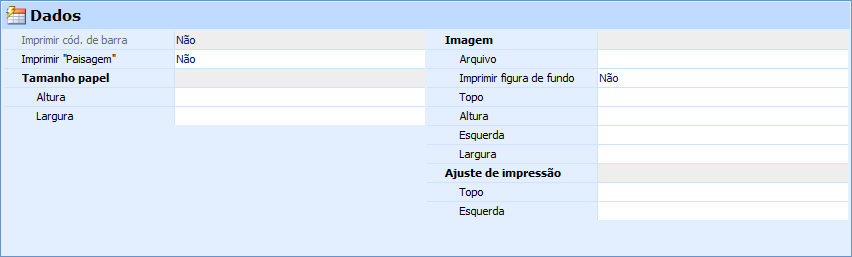
Figura 3 - Tela de cadastro de Modelo de
Chequem, aba "Dados"
Os seguintes campos são apresentados:
"Imprimir cód. de barras": Não se aplica.
"Imprimir "Paisagem"": Informe "Sim" para indicar que a impressão será em formato paisagem.
"Tamanho Papel"
"Altura": Defina a altura da folha de cheque a ser impressa.
"Largura": Defina a largura da folha de cheque a ser impressa.
"Imagem"
"Arquivo": Informe o caminho do arquivo de imagem
do cheque. Esta imagem pode ser utilizada para facilitar a configuração
da impressão através do botão  ou ainda ser
definida como plano de fundo no momento da impressão do cheque.
ou ainda ser
definida como plano de fundo no momento da impressão do cheque.
"Imprimir figura de fundo": Marque para indicar que esta imagem será impressa como plano de fundo no momento da impressão de um cheque.
"Topo": Defina a distância entre o topo da página e o início da imagem.
"Altura": Defina a altura da imagem.
"Esquerda": Defina a distância entre a margem esquerda da página e o início da imagem.
"Largura": Defina a largura da imagem.
"Ajuste de impressão"
"Topo": Defina a distância entre o topo da página e o início da impressão de todas as informações do cheque (campos e imagem).
"Esquerda": Defina a distância entre a margem esquerda da página e o início da impressão de todas as informações do cheque (campos e imagem).
Através do botão  será
possível redefinir a distância da margem superior e a margem esquerda
do cheque em relação às informações escritas contidas no mesmo.
será
possível redefinir a distância da margem superior e a margem esquerda
do cheque em relação às informações escritas contidas no mesmo.

Figura
4 - Formulário de
Ajustes de Margens do Modelo
Marque a opção "aumentar" para aumentar a distância entre a margem e a impressão e a opção "diminuir" para diminuir essa margem. Após marcar a ação que deseja executar informe, em milímetros, a quantidade que deseja mover.
Clique em  para configurar.
para configurar.
Através do botão 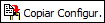 será
possível copiar as configurações de um modelo para outro.
será
possível copiar as configurações de um modelo para outro.
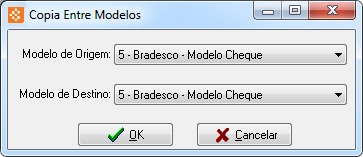
Figura
5 - Formulário para
Cópia entre Modelos
"Modelo de Origem": Selecione o modelo de onde serão buscadas as configurações para cópia.
"Modelo de Destino": Selecione o modelo para o qual serão copiadas as configurações.
Clique em  para efetuar a
cópia.
para efetuar a
cópia.
Através do botão  será
possível fazer a configuração manual dos campos do cheque, bem como a
inclusão de novos campos ou exclusão dos campos existentes.
será
possível fazer a configuração manual dos campos do cheque, bem como a
inclusão de novos campos ou exclusão dos campos existentes.
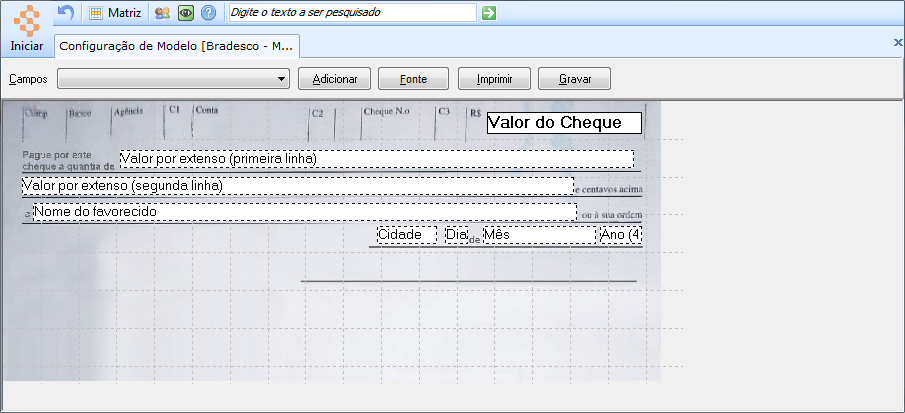
Figura
6 - Tela de Configuração
dos campos do Modelo de Cheque
|
Os campos mostrados na imagem acima são utilizados como exemplo. |
Para incluir informações no cheque, selecione em "Campos"
a opção a ser incluída e clique no botão  . O campo
será adicionado na tela. Com o mouse
mova o mesmo para o local desejado. Este campo pode ainda ser aumentado
e diminuído de acordo com a necessidade.
. O campo
será adicionado na tela. Com o mouse
mova o mesmo para o local desejado. Este campo pode ainda ser aumentado
e diminuído de acordo com a necessidade.
Através do botão  é possível
definir o estilo da fonte do campo que estiver selecionado.
é possível
definir o estilo da fonte do campo que estiver selecionado.
Através do botão  será
impressa a tela de configuração do modelo, para gravar as alterações feitas
clique em
será
impressa a tela de configuração do modelo, para gravar as alterações feitas
clique em  .
.
Clicando com o botão direito do mouse em qualquer um dos campos já existentes no cheque são apresentadas as opções:

Figura
7 - Opções da tela
de configuração do Modelo
"Ajuste Posição/Tamanho...": Defina a posição e o tamanho do campo na impressão.
"Número de Linhas...": Informe o número de linhas que o campo irá ocupar no cheque.
"Fonte...": Defina as configurações de fonte do campo.
"Remover": Selecione para remover o campo.
Ao clicar em "Gravar" ou dar duplo clique sobre a aba o sistema volta à tela de cadastro do modelo.
Aba "2 Campos"

Figura
8 - Tela de cadastro
de Modelo de Cheque, aba "2-Campos"
Esta tela apresenta as mesmas configurações que podem ser efetuadas
através do processo  ,
porém não existe a visualização, será tudo definido separadamente.
,
porém não existe a visualização, será tudo definido separadamente.
Clique no botão  para incluir
um novo campo, selecione o item a ser incluído na coluna "Campo"
e defina o tamanho, posição, fonte na tela, dentre outras configurações
do campo.
para incluir
um novo campo, selecione o item a ser incluído na coluna "Campo"
e defina o tamanho, posição, fonte na tela, dentre outras configurações
do campo.